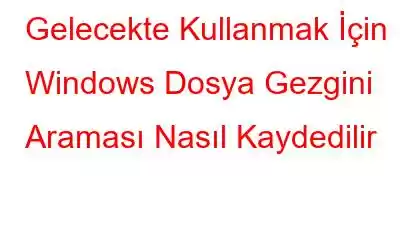Dosya Gezgini'nin arama aracını kullanarak dosya ve klasörleri kolayca bulabilirsiniz. Arama sonuçlarını daha sonra arama yaparken kullanmak üzere kaydedebilirsiniz. Daha sonra geri alındığında, bu saklanan arama, arama kriterleriyle eşleşen yeni keşfedilen dosyaları içerecek şekilde otomatik olarak güncellenecektir.
Gelecekte Kullanmak İçin Windows Dosya Gezgini Araması Nasıl Kaydedilir
Dosya Gezgini, Windows 10 veya 11'e kaydedilebilecek sonuçlar üretebilir. Aynısını yapmak için gereken adımları burada bulabilirsiniz.
1. Adım: Dosya Gezgini'ni başlatın ve arama teriminizi buraya girin. sağ üstteki arama kutusunu tıklayın.
2. Adım: Arama sonuçları bölmesinde herhangi bir alanı sağ tıklayın. Önizleme bölmesi etkinse aynısını yapın.
3. Adım: İçerik menüsünden Aramayı Kaydet'i seçtikten sonra, kaydedilen aramaya anlamlı bir anlam verin. isim. Yazdığınız arama terimi varsayılan ad olacaktır.
4. Adım:Aramayı daha erişilebilir kılmak için, aramanın Yazarını değiştirebilir ve Etiketler ekleyebilirsiniz.
5. Adım: Prosedürü tamamlamak için Kaydet'i tıklayın.
6. Adım: Kaydetme için varsayılan konum Dosya Gezgini aramaları “C: Kullanıcılar\\Aramalar” şeklindedir. İsterseniz kaydetme konumunu değiştirebilirsiniz.
7. Adım: Arama sonuçları Hızlı Erişim'e, Başlat menüsüne veya Başlat menüsüne sabitlenmiş sanal bir klasörde tutulur. Görev çubuğu. Sonuç olarak, gelecekte bulunması ve kullanılması daha kolay olacaktır.
Kayıtlı Windows Dosya Gezgini Arama Sorgusu Yeniden Nasıl Kullanılır?
Windows Arama Alt Sistemi aramaya erişebilir çünkü bir XML dosyasından üretilir. Dosya Gezgini'nde kayıtlı tüm aramalara klasörü açarak erişebilirsiniz. Bu, arama klasörüne eriştiğinizde, yeni bir dosya veya klasör adının orijinal arama sorgusuyla eşleşmesi durumunda sonuçlara dahil edileceği anlamına gelir. Bu aynı zamanda, arama sorgunuz kullandığınız sorguyla aynıysa, yeni aramaları kaydetmenize gerek kalmayacağı anlamına da gelir.
Disk analyzer Pro: PC'nizin İçeriğini Analiz Etmek İçin Mükemmel Bir Araç
Aradığınız dosya adını biliyorsanız yukarıdaki yöntem mükemmeldir. Ancak dosya adını hatırlamıyorsanız, bilgisayarınızda depolanan binlerce dosya arasından dosyayı çıkarmanız çok zor olacaktır. Bu durumda, bilgisayarınızı tarayacak ve dosyalarınızı Video, Ses, I gibi çeşitli kategorilerde gruplayacak Disk Analizörü Pro gibi bir araç kullanmanız önerilir. büyücüler, Belgeler vb.
Bu uygulama aynı zamanda gereksiz dosyaların kaldırılması ve yinelenen ve sıfır baytlı dosyaların ortadan kaldırılması gibi temel optimizasyon işlevlerini de gerçekleştirir. İşte bu muhteşem aracın özelliklerinden bazıları.
Disk kullanım raporlarına erişilebilir: Disk Analizörü Pro ile depolama alanınızı farklı dosya türlerine göre kategorilere ayırabilir ve düzenleyebilirsiniz. Bu sınıflandırma sayesinde kullanıcı hızlı bir şekilde inceleyip hangi dosyaların saklanması gerektiğine, hangilerinin kaldırılabileceğine karar verebilir.
Yinelenen dosyalar bulunur: Bunları sınıflandırmanın yanı sıra, Disk Analizör Pro ayrıca sabit sürücünüzdeki yinelenen dosyaların bir listesini de gösterebilir. Bu araç, orijinalleri korurken tüm kopyaları ortadan kaldırarak bilgisayarınızda yer açabilir.
Önemsiz ve geçici dosyalar bulunabilir: Her bilgisayar çöp ve geçici dosyalar oluşturur; sabit diskinizde yer açın. Disk Analizörü Pro, gereksiz ve güncel olmayan dosyaları silerek bilgisayarınızı temizler.
Büyük, güncel olmayan dosyaları arar: Bu araç, bir süredir erişilmeyen eski dosyaları bulabilir. ve çok fazla sabit disk alanı kaplayan büyük dosyalar. Büyük ve güncel olmayan dosyalarınızın tümünü silerek sabit diskinizde büyük miktarda yer açabilirsiniz.
Raporları disk alanına dışa aktarmak için çeşitli dosya biçimleri mevcuttur: Disk yönetimi raporlarınız HTML, CSV (virgülle ayrılmış) veya XML biçiminde kaydedilebilir. Sabit diskinizin ne kadar hızlı dolduğunu öğrenmek için zamana dayalı bir araştırma yapın veya daha fazla analiz için bunları çeşitli araçlara aktarın.
Belirli arama kriterlerini kullanın: Disk alanı kaplayan gereksiz dosya ve klasörleri aramak için Disk Analizörü Pro'yu kullanırken arama kriterleri.
Son Söz: Windows Dosya Gezgini Nasıl Kaydedilir Gelecekte Kullanım İçin Arayın
Arama sonuçlarını Dosya Gezgini'nden kaydetme seçeneğinin olması oldukça faydalıdır. Ek olarak, bulguların ilgili yeni dosyaları içerecek şekilde otomatik olarak güncellenmesi, bunların faydasını artırır. Bu basit numarayı defalarca kullanacaksınız.
Bizi sosyal medyada (Facebook, Instagram ve YouTube) takip edin. Sorularınız veya fikirleriniz için lütfen bizimle iletişime geçin. Size bir çözüm sunmaktan memnuniyet duyarız. Sıklıkla tavsiyeler, çözümler ve rehberlik yayınlıyoruz. veya yaygın teknolojik sorun
Okunma: 0